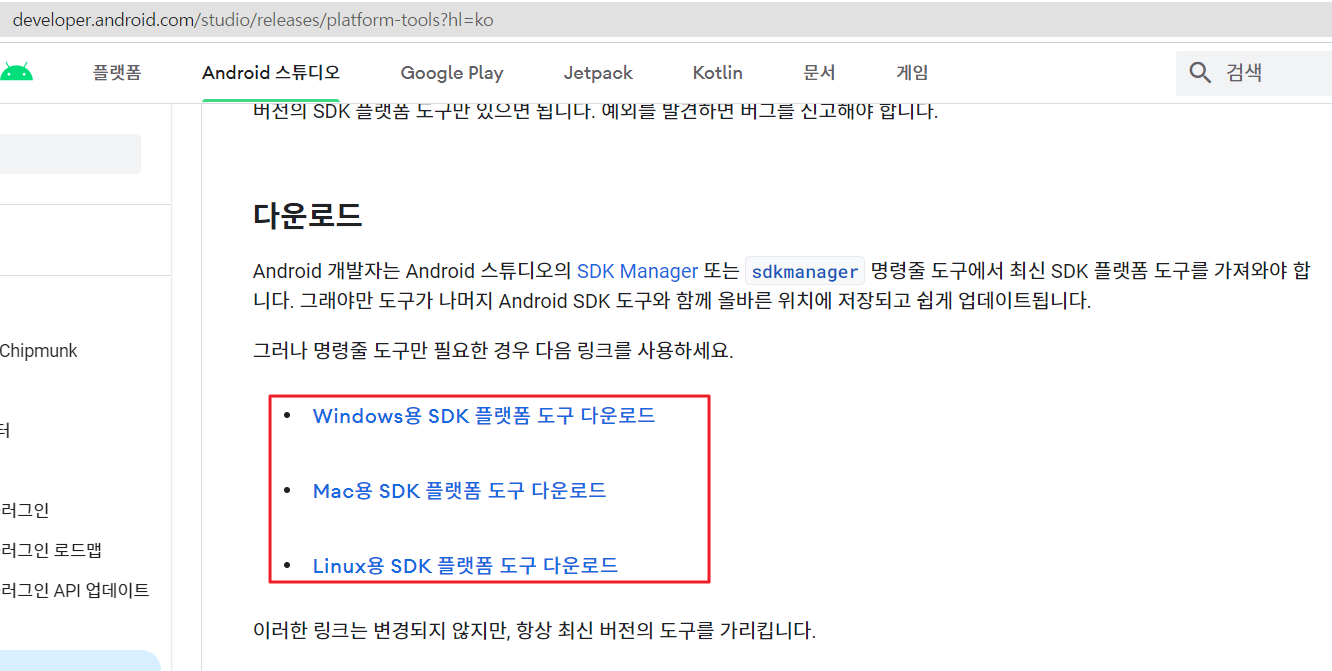1. PC로 안드로이드 접속
안드로이드를 루팅한 경우 여러가지를 할 수 있지만 점검등의 여러 이유로 인해 adb shell과 frida를 주로 쓰게 됩니다.
adb shell은 PC에서 안드로이드를 접근할 수 있는데 원격으로 서버나 네트워크 장비를 접속하는것과 같다고 생각하시면 됩니다.
먼저 adb shell을 사용하기 위해선 사전 설정을 해줘야 합니다.
1.1. 1. SDK(software Development Kit)설치
1.2.
아래 경로로 접속해 자신의 OS에 맞는 SDK 플랫폼 도구를 다운로드 해주세요
https://developer.android.com/studio/releases/platform-tools?hl=ko
SDK 플랫폼 도구 출시 노트 | Android 개발자 | Android Developers
Android SDK 플랫폼 도구는 Android SDK의 구성요소입니다.
developer.android.com

다운받은 platform-tools의 압축을 원하는 위치에 풀어줍니다.
아무대나 하셔도 되는데 cmd창으로 접근해야하기 때문에 쉬운 경로에 설치하는걸 추천합니다.
저는 편하게 C드라이브에 mobile 이란 폴더를 만들어 거기다 풀어줬습니다.

1.3. 2. 모바일 세팅
안드로이드에서 개발자 모드 활성화 해줘야합니다.
설정 (맨아래로 스크롤) -> 디바이스 정보 -> 소프트웨어 정보에서 빌드번호를 여러번 터치해주면 개발자 모드가 활성화 됬다고 나옵니다.

이상태에서 설정 처음으로 가면 맨 아래 개발자 옵션이 보입니다.

개발자 옵션에 들어간뒤 USB 디버깅 모드를 ON 해줍니다.
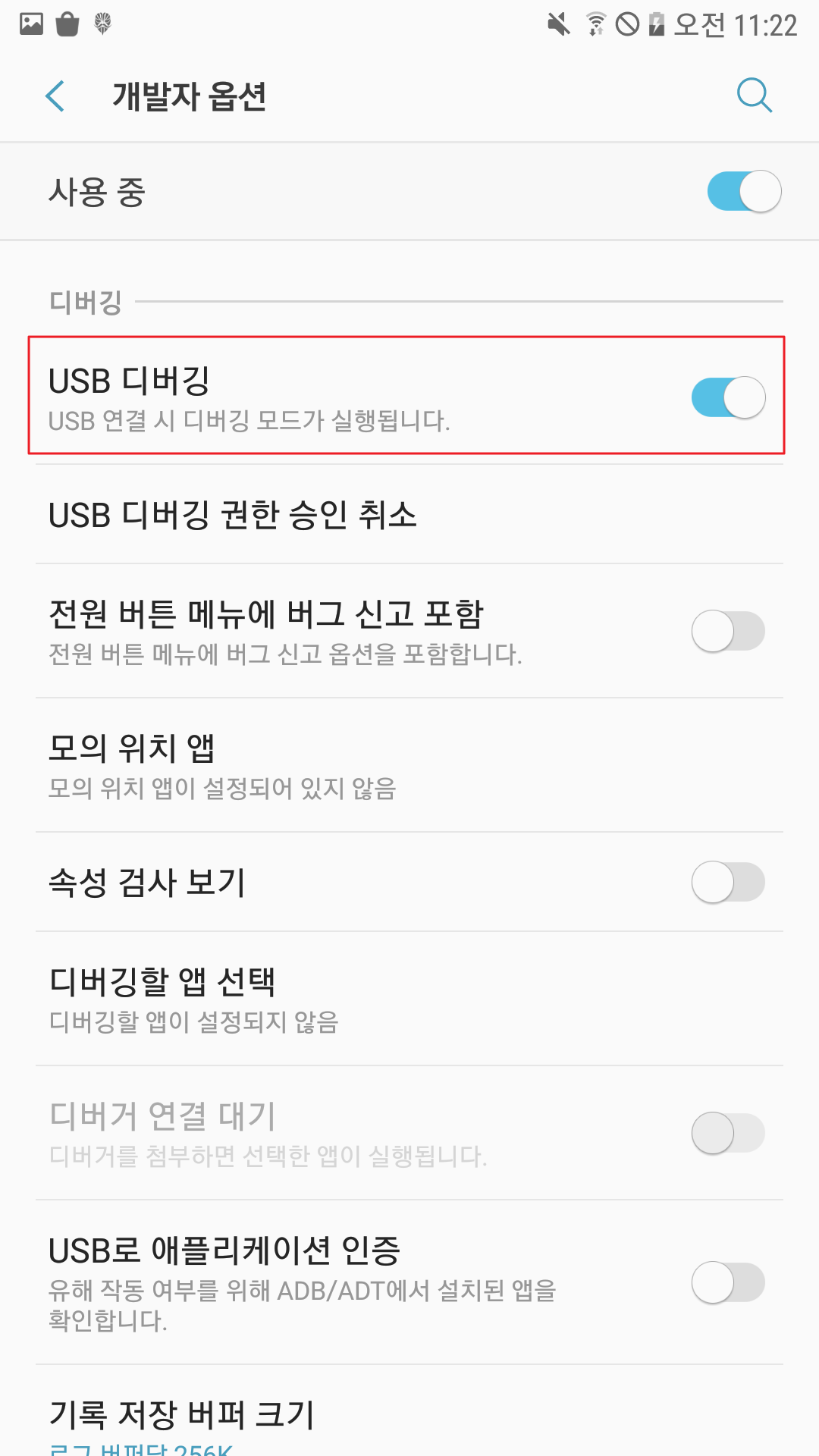
이제 PC와 USB로 연결해줍니다.
그럼 adb shell 실행을 위한 준비가 끝났습니다.
1.4. 3. adb shell 실행
이제 CMD창을 실행시킵니다.
그리고 아까 압축을 해제한 파일안으로 이동합니다.
adb.exe 파일이 있는곳 까지 이동하면 됩니다.
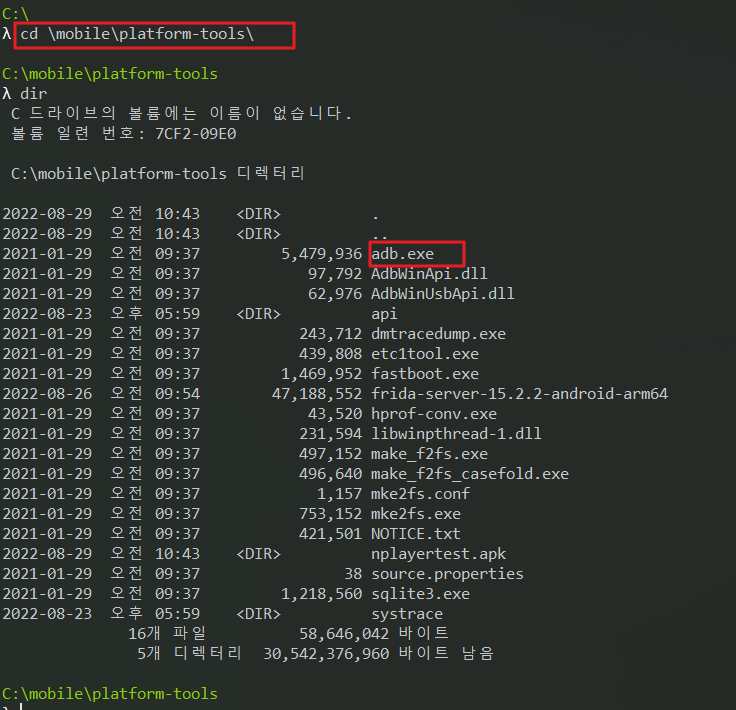
그리고 adb shell 명령어를 입력해주면 됩니다.
이때 안드로이드 폰 화면에 USB 디바이스를 허용하겠느냐는 메세지가 나오는데 재빠르게 허용 버튼을 눌러줍시다.
su root 명령어까지 잘 먹는걸 확인하니 정상적으로 접근이 가능하네요.
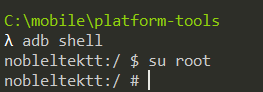
2. * 혹시 쉘에 슈퍼유저 권한없다나오면?
가끔 adb shell로 접근한뒤 루트권한을 획득하면 Permission denied가 나올때가 있습니다.
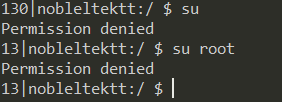
이건 루팅한 매지스크 등에서 루트 권한을 켜주면 됩니다.
저는 매지스크로 루팅을 했으므로, 매지스크 앱을 실행한 뒤 하단 방패모양 -> com.android.shell을 on 해서 권한 부여가 가능했습니다.
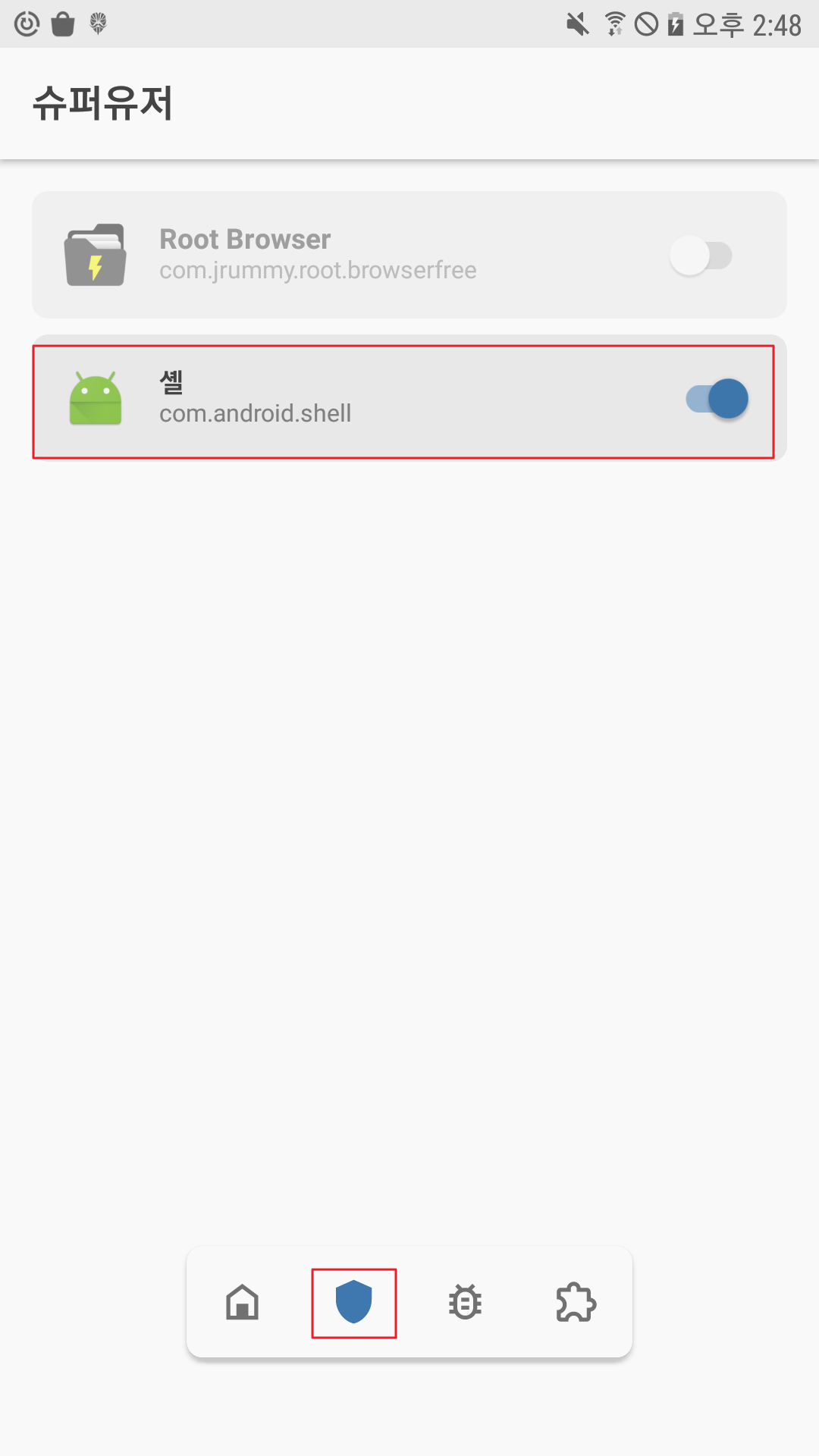
'Security > Mobile Hacking' 카테고리의 다른 글
| Android 7.0 루팅(갤럭시 노트 5) (0) | 2023.02.24 |
|---|---|
| [Android] 안드로이드 apk 추출 방법 (0) | 2022.08.30 |
| 앱 무결성 검증 여부 - Smali Toast 메세지 코드 (0) | 2022.08.30 |
| [iOS] 아이폰 iOS 11.x.x 대역 탈옥 (1) | 2022.08.23 |
| iOS 점검 제외항목 (0) | 2021.10.28 |